ctrl delete删除的文件怎么恢复
更新日期:2023年02月05日
演示机型:技嘉 H310M HD22.0
系统版本:Windows 10 专业版
软件版本:云骑士数据恢复软件3.21.0.17
当我们选择非连续排列的文件进行delete删除时,可以通过按键盘Ctrl逐个选择进行删除。但是操作过程中难免会有失误的时候,比如在选择时不小心将需要的重要文件一并选中删除了,这时“ctrl+delete删除的文件要去哪找呢?ctrl delete删除的文件怎么恢复?”成了大家头疼的问题,如果在未备份文件的情况下,不幸遇到这种情况,不用过于担心,不妨看看这里给您总结的3种实用性找回方法,帮助您轻松找回删除的文件。
【方法一】撤销删除恢复法
进入误删除文件所在位置,然后在空白处鼠标右键单击,选择撤销删除或者直接按快捷Ctrl+Z即可。
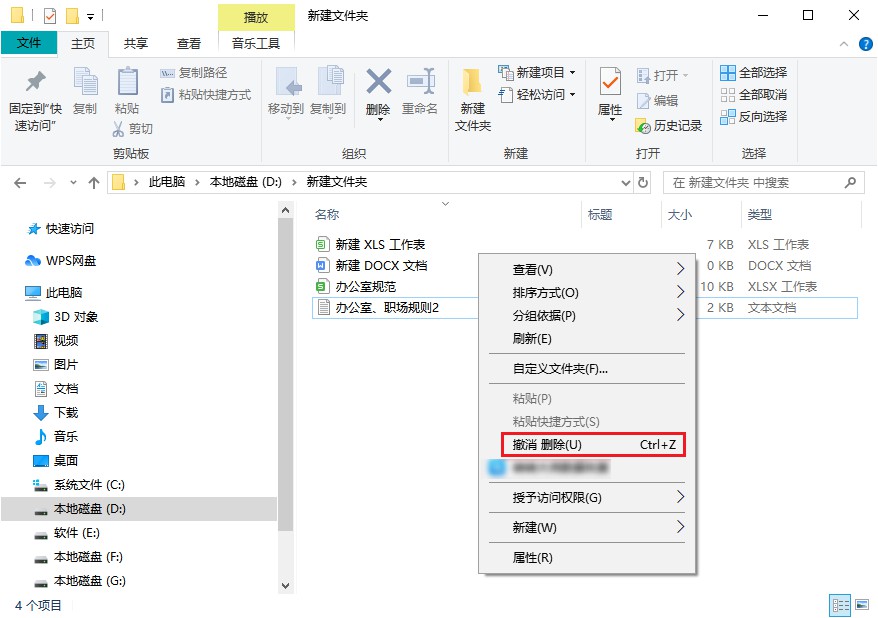
注意事项:该方法生效的前提是删除文件以后没有进行其他的操作。
【方法二】回收站恢复法
将电脑回收站开启,被删除的文件会先停留在那里,将找到的文件鼠标右键单击选中,点击还原即可。
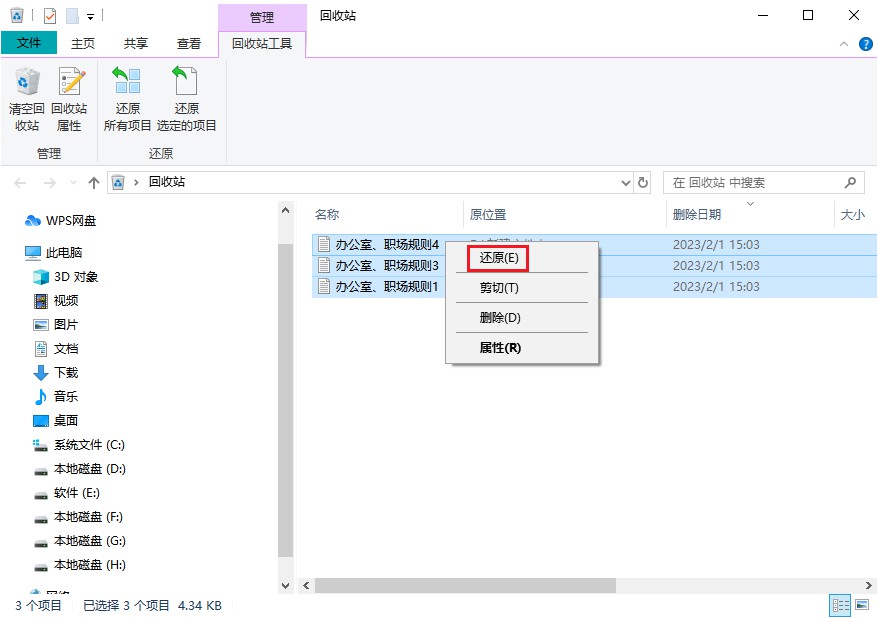
注意事项:回收站清空的情况下无法实现该还原操作。
【方法三】软件恢复法
如果以上方法都无法帮助找回,可借助专业高效的数据恢复软件,具体操作步骤如下:
准备工作:
下载云骑士数据恢复软件并安装到电脑上
恢复步骤:
步骤1:启动软件主界面,根据题意,可单击左侧功能选项栏中的“误删除文件”。
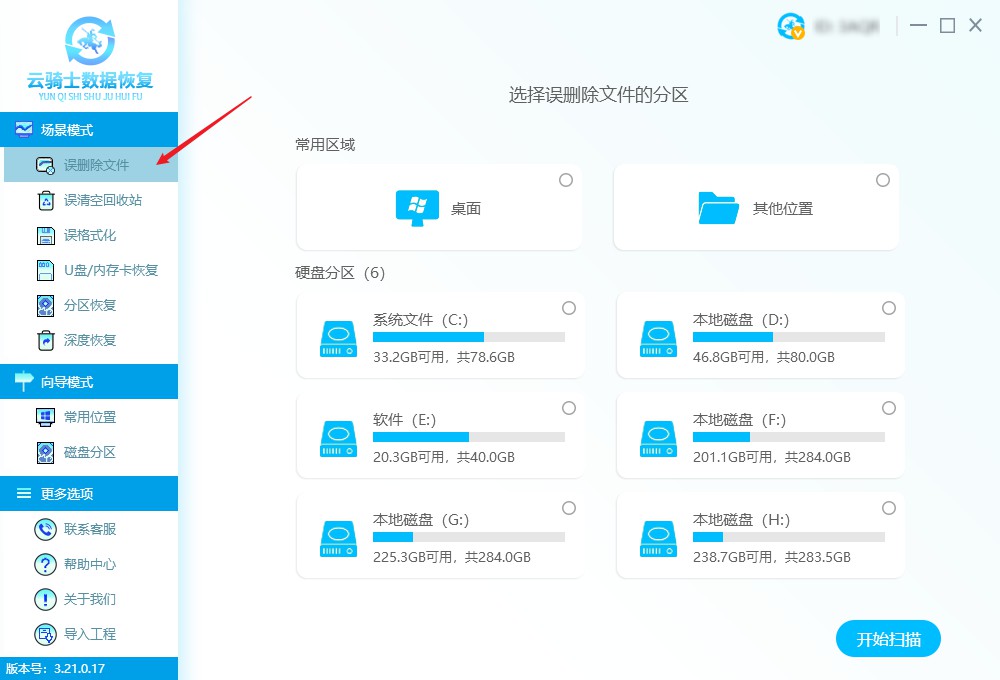
步骤2:接着选择明确的误删文件所在分区,这里以D盘为例,单击“开始扫描”。
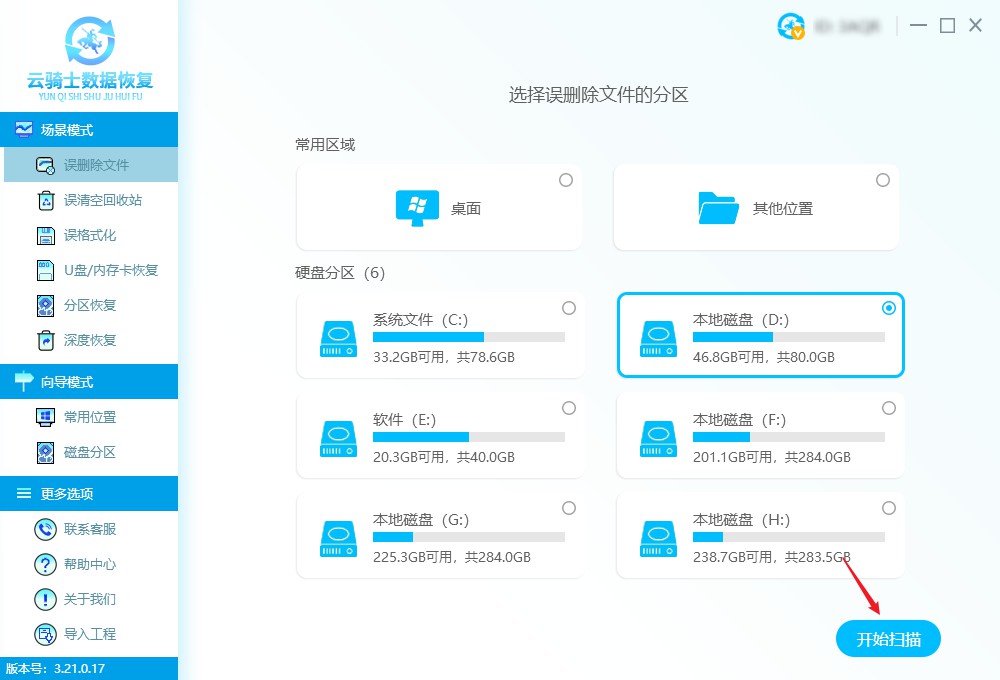
步骤3:等待扫描完成,可通过文件类型/大小/路径等方式快速筛选出所需文件。
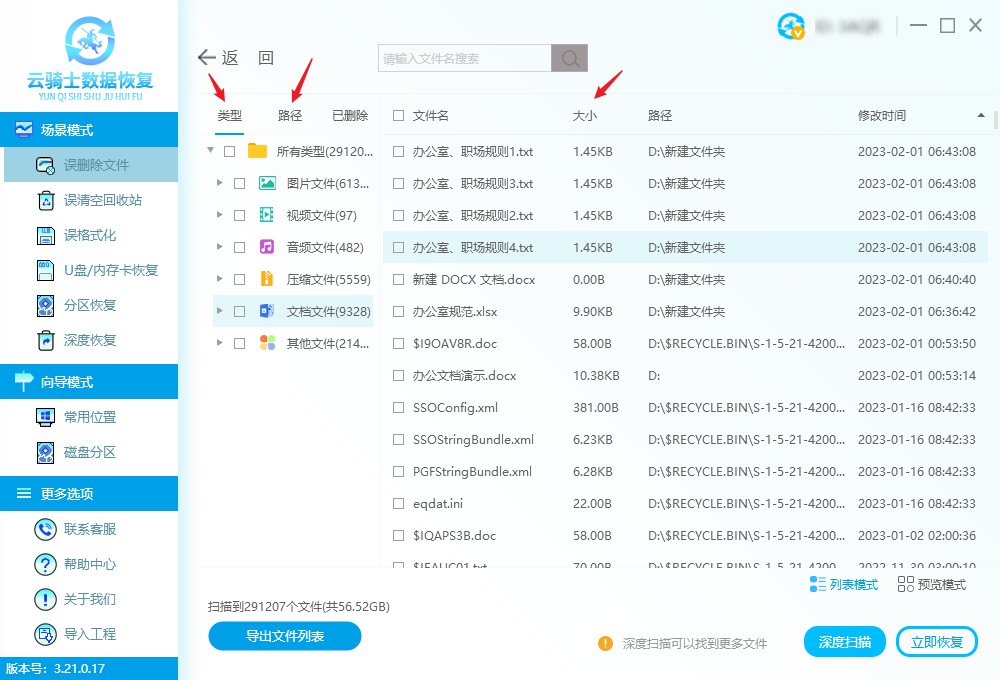
步骤4:将已经找到的所需文件进行勾选处理,单击右下方的“立即恢复”。
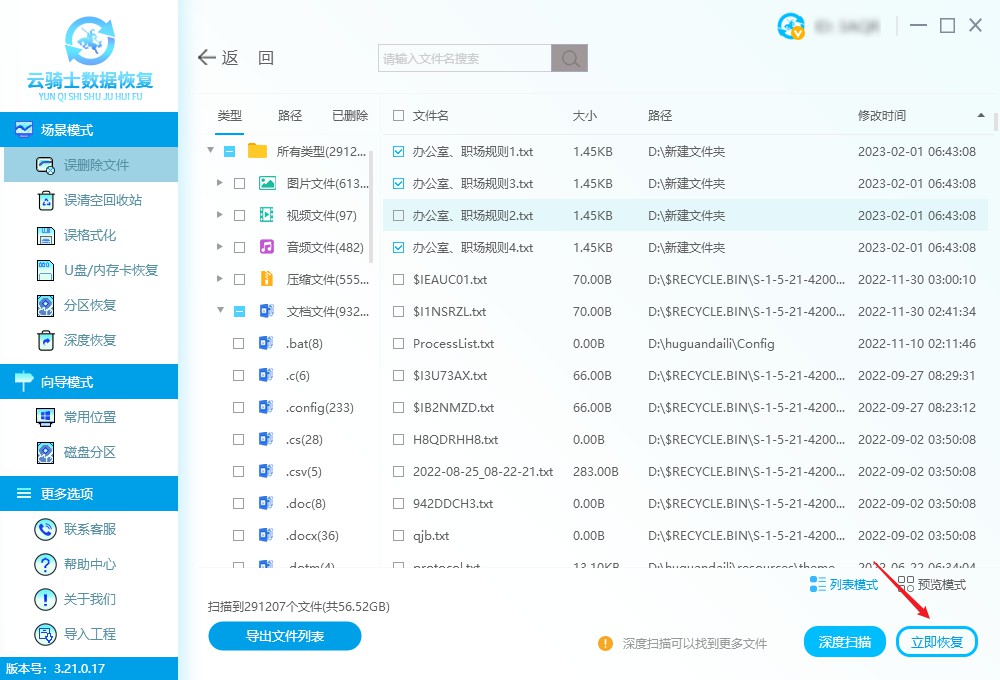
步骤5:最后通过“浏览”选项将文件另存到其他盘,点击“确定”,等待文件导出完成即可。
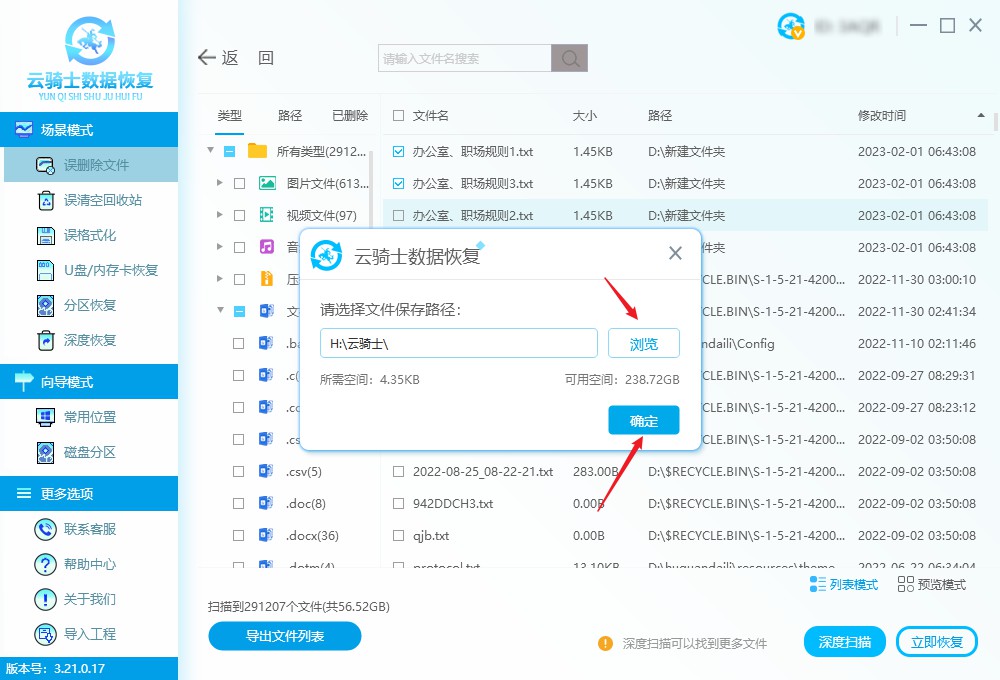
注意事项:
任何一款数据恢复软件都无法恢复已覆盖文件,因此要避免对丢失数据所在磁盘写入新文件。



 粤公网安备 44140302000221号
粤公网安备 44140302000221号 